ご質問例
PC商品ページやカテゴリページを見ると、下のほうにビーノで設定した覚えのない商品が表示されている。
削除する方法が知りたい。
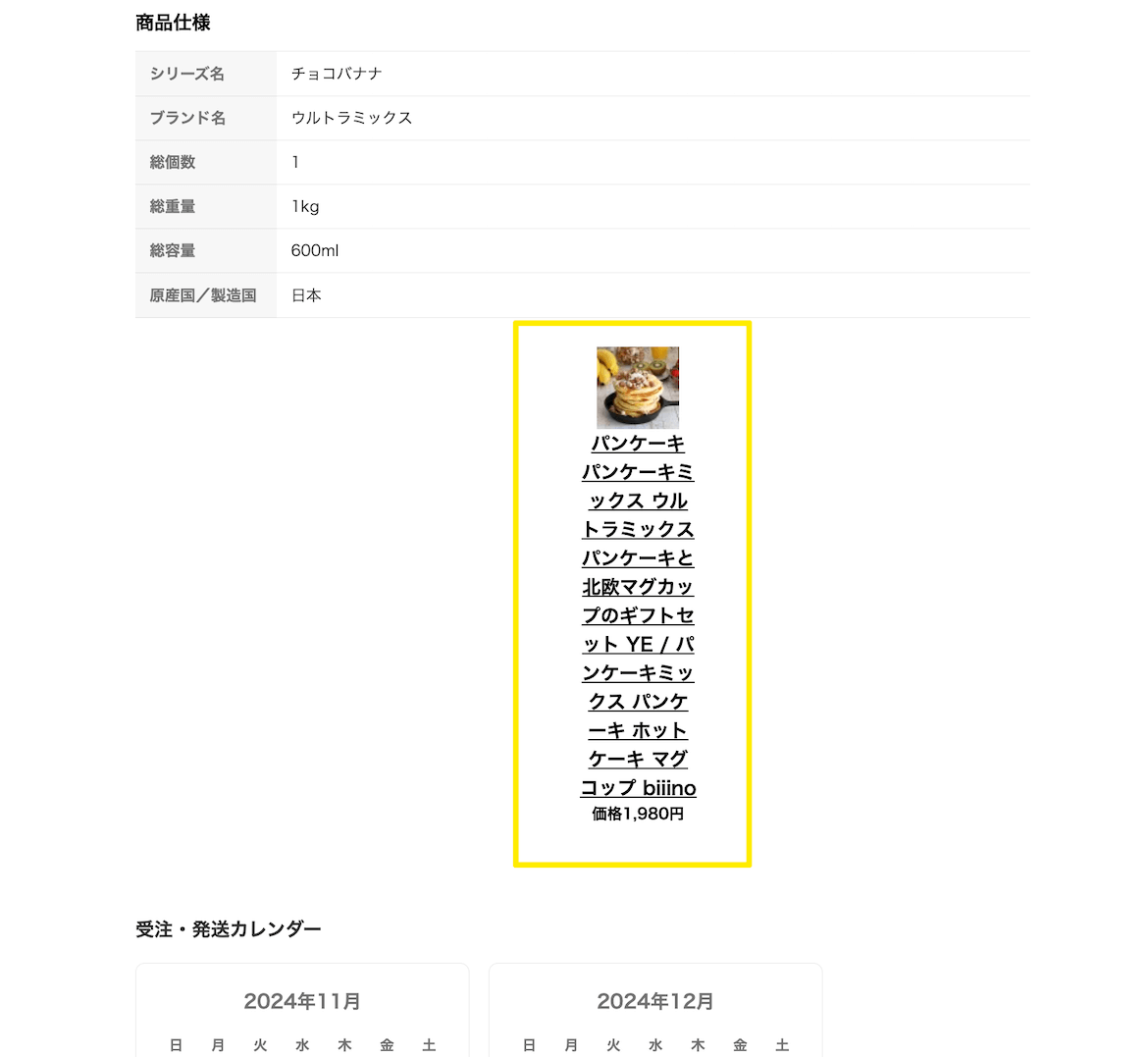
ご回答
RMSで設定した目玉商品が表示されています
以下手順に沿ってRMSでの削除をお願いいたします。
PC用新店舗トップ移行済みの場合
1. 「店舗設定」をクリック

2. 「5 デザイン設定」をクリック

3. 「目玉商品」をクリック
※「2 商品・カテゴリページ共通」にある「目玉商品」をクリックしましょう。

4. (自動選択)となっているテンプレートの「編集」をクリック

5. 削除したい商品にチェックを入れる

6. 「削除」をクリック

7. 「プレビュー画面へ進む」をクリック
すべての商品を削除したら「プレビュー画面へ進む」をクリックしましょう。

8. 最後に「登録する」をクリック

9. 編集完了画面を確認して完了






